Win10系统游戏锁帧问题解析及解决方法
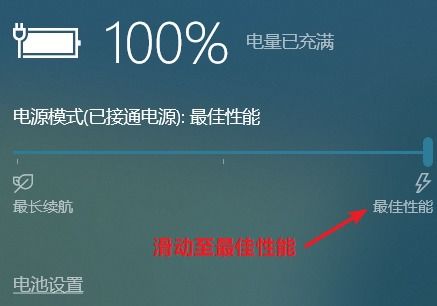
一、游戏锁帧的原因分析
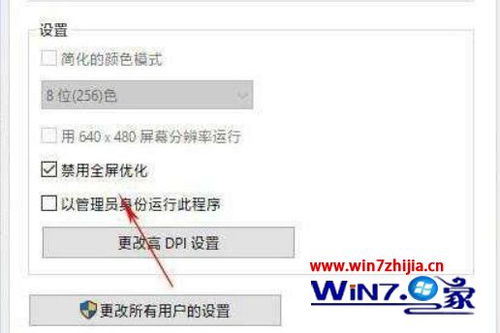
显卡性能不足:当游戏对显卡性能要求较高时,如果显卡性能不足,就容易出现锁帧现象。
显卡驱动问题:显卡驱动程序过旧或与系统不兼容,也可能导致游戏锁帧。
系统设置问题:Win10系统的一些设置可能会影响游戏帧数,如垂直同步、电源计划等。
游戏本身问题:部分游戏在Win10系统上可能存在优化不足,导致锁帧。
二、解决Win10系统游戏锁帧的方法

1. 检查显卡性能
首先,检查显卡性能是否满足游戏要求。如果显卡性能不足,可以考虑升级显卡或降低游戏画质设置。
2. 更新显卡驱动程序
显卡驱动程序对游戏性能有很大影响。建议定期检查并更新显卡驱动程序,以确保系统兼容性。
3. 调整系统设置
关闭垂直同步(V-Sync):在游戏设置中关闭垂直同步,可以减少画面撕裂现象,但可能会出现画面卡顿。
更改电源计划:将电源计划设置为高性能模式,可以提高系统性能。
关闭Battery Boost:在NVIDIA控制面板中关闭Battery Boost功能,可以避免游戏锁帧。
4. 优化游戏设置
针对游戏本身,您可以尝试以下优化方法:
降低游戏画质:适当降低游戏画质设置,可以减轻显卡负担,提高帧数。
关闭不必要的特效:关闭游戏中的某些特效,如阴影、反射等,可以降低游戏对显卡的要求。
5. 更改游戏兼容性
对于一些在Win10系统上表现不佳的游戏,您可以尝试更改游戏的兼容性设置:
右击游戏图标,选择“属性”。
在“兼容性”选项卡中,选择“以兼容模式运行此程序”。
选择一个兼容的操作系统版本,如Windows 7或Windows 8。
Win10系统游戏锁帧问题可能会影响游戏体验,但通过以上方法,您可以尝试解决这一问题。在解决过程中,请根据实际情况调整设置,以找到最适合自己的解决方案。
Win10游戏锁帧,解决方法,显卡性能,系统设置,游戏优化
